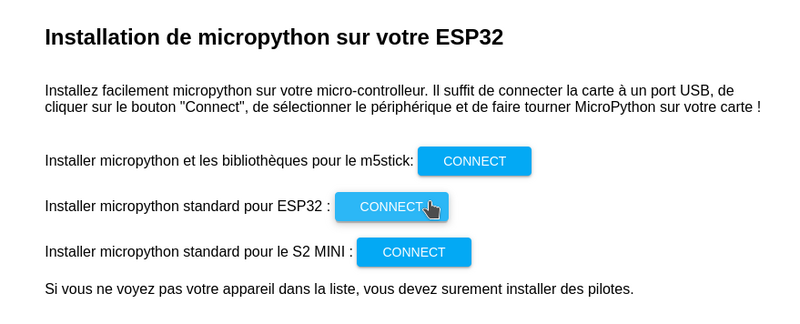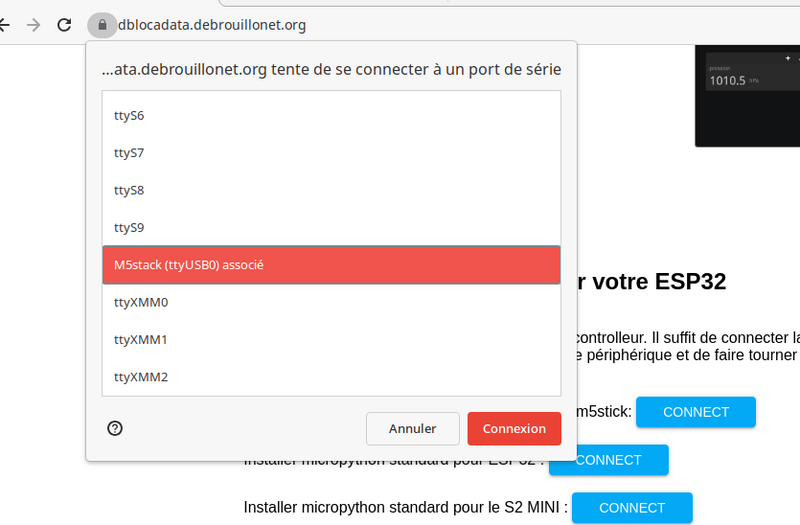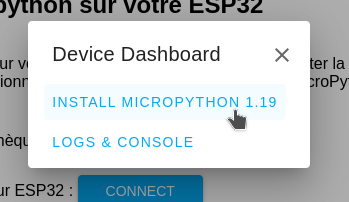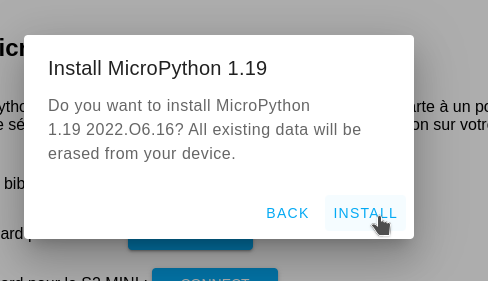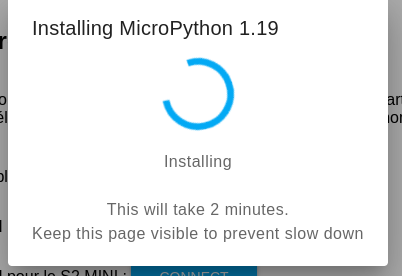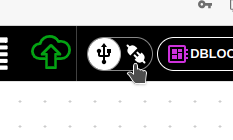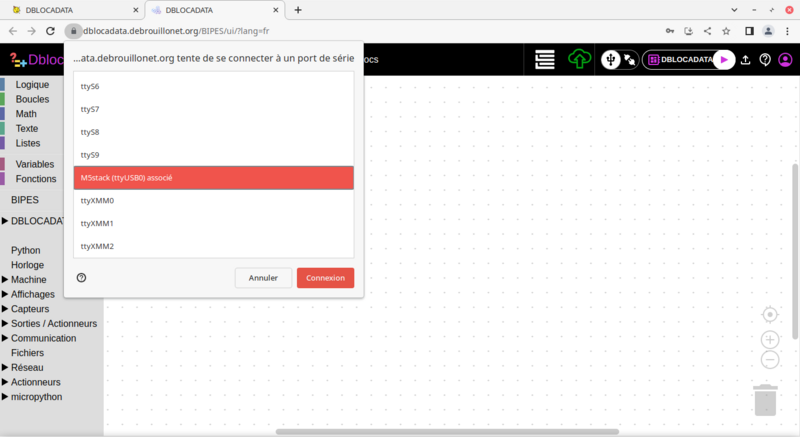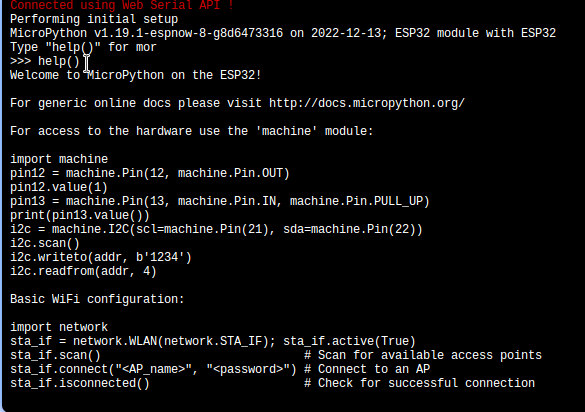| Ligne 17 : | Ligne 17 : | ||
|Step_Title=Préparez votre M5stick en installant Micropython | |Step_Title=Préparez votre M5stick en installant Micropython | ||
|Step_Content=*Branchez le M5stick | |Step_Content=*Branchez le M5stick | ||
| + | *Appuyez longuement sur le bouton ON/OFF (10 secondes) puis appuyez de façon breve pour allumer le M5stick | ||
*Rendez-vous sur la [https://dblocadata.debrouillonet.org/ page d'accueil Dblocadata] | *Rendez-vous sur la [https://dblocadata.debrouillonet.org/ page d'accueil Dblocadata] | ||
*Déroulez la page pour arriver sur la section "Installation de Micropython sur votre ESP32" | *Déroulez la page pour arriver sur la section "Installation de Micropython sur votre ESP32" | ||
| Ligne 23 : | Ligne 24 : | ||
*Puis sur le bouton "INSTALL" | *Puis sur le bouton "INSTALL" | ||
*Patientez quelques minutes | *Patientez quelques minutes | ||
| − | *Débranchez le M5STICK et appuyez longuement sur le bouton ON/OFF puis un coup bref et rebranchez votre microcontrolleur à l'ordinateur | + | *Débranchez le M5STICK et appuyez longuement sur le bouton ON/OFF (10 secondes) puis un coup bref et rebranchez votre microcontrolleur à l'ordinateur |
| − | |Step_Picture_00=Un_capteur_de_CO2_avec_un_M5StickC_et_MH-Z19_dblocadata1.png | + | |Step_Picture_00=m5stick_FINGER.jpg |
| − | | | + | |Step_Picture_01=Un_capteur_de_CO2_avec_un_M5StickC_et_MH-Z19_dblocadata1.png |
| − | | | + | |Step_Picture_02=Un_capteur_de_CO2_avec_un_M5StickC_et_MH-Z19_dblocadata2.png |
| − | | | + | |Step_Picture_03=Un_capteur_de_CO2_avec_un_M5StickC_et_MH-Z19_dblocadata3.png |
| − | | | + | |Step_Picture_04=Un_capteur_de_CO2_avec_un_M5StickC_et_MH-Z19_dblocadata4.png |
| − | | | + | |Step_Picture_05=Un_capteur_de_CO2_avec_un_M5StickC_et_MH-Z19_dblocadata5.png |
| + | }} | ||
| + | {{Tuto Step | ||
| + | |Step_Title=Vérifiez que tout fonctionne correctement | ||
| + | |Step_Content=* Rendez-vous sur l'interface IDE de Dblocadata | ||
| + | * Connectez le M5stick en cliquant sur l'icone connexion | ||
| + | * Sélectionnez le port USB | ||
| + | * Puis rendez-vous sur la console | ||
| + | * Vous arriverez sur la console de commande du microcontrolleur, vous pouvez tester votre première commande en tapant help() suivi de la touche entrée | ||
| + | |Step_Picture_00=Un_capteur_de_CO2_avec_un_M5StickC_et_MH-Z19_dblocadata_IDE_1.png | ||
| + | |Step_Picture_01=Un_capteur_de_CO2_avec_un_M5StickC_et_MH-Z19_dblocadata_IDE_2.png | ||
| + | |Step_Picture_02=Un_capteur_de_CO2_avec_un_M5StickC_et_MH-Z19_dblocadata_IDE_3.png | ||
| + | |Step_Picture_03=Un_capteur_de_CO2_avec_un_M5StickC_et_MH-Z19_dblocadata_IDE_4.png | ||
}} | }} | ||
| − | |||
{{Notes}} | {{Notes}} | ||
{{Tuto Status | {{Tuto Status | ||
|Complete=Published | |Complete=Published | ||
}} | }} | ||
Version du 7 juillet 2023 à 10:34
Dans ce tuto vous apprendrez à dompter le capteur MH-Z19 avec un M5-STICKC et Dblocadata
Difficulté
Facile
Durée
15 minute(s)
Disciplines scientifiques
Arduino
- Matériel et outils
M5StickC
M5stickC est un microcontrôleur basé sur un ESP32, il a pour avantage d’être facilement programmable grâce à la librairie M5Stack livré avec.
Étape 1 - Préparez votre M5stick en installant Micropython
- Branchez le M5stick
- Appuyez longuement sur le bouton ON/OFF (10 secondes) puis appuyez de façon breve pour allumer le M5stick
- Rendez-vous sur la page d'accueil Dblocadata
- Déroulez la page pour arriver sur la section "Installation de Micropython sur votre ESP32"
- Sélectionnez le port USB sur lequel est connecté votre ESP32
- Cliquez sur "INSTALL MICROPYTHON X.XX"
- Puis sur le bouton "INSTALL"
- Patientez quelques minutes
- Débranchez le M5STICK et appuyez longuement sur le bouton ON/OFF (10 secondes) puis un coup bref et rebranchez votre microcontrolleur à l'ordinateur
Étape 2 - Vérifiez que tout fonctionne correctement
- Rendez-vous sur l'interface IDE de Dblocadata
- Connectez le M5stick en cliquant sur l'icone connexion
- Sélectionnez le port USB
- Puis rendez-vous sur la console
- Vous arriverez sur la console de commande du microcontrolleur, vous pouvez tester votre première commande en tapant help() suivi de la touche entrée
Dernière modification 7/07/2023 par user:Julienrat.
Published